win10系统使用久了,好多网友反馈说关于对win10系统电脑设置腾达n4无线路由器设置的方法,在使用win10系统的过程中经常不知道如何去对win10系统电脑设置腾达n4无线路由器进行设置,有什么好的办法去设置win10系统电脑设置腾达n4无线路由器呢?在这里小编教你只需要1、将网线口插入腾达n4无线路由器wAn口,再将另一根网线一段插入腾达n4无线路由器1号口,另一端插在电脑的网线口上; 2、打开电脑,在电脑右下角,选择宽带连接,找到自己腾达n4无线路由器型号连接(腾达n4无线路由器型号在路由器机子后面的MAC的后面6个字符);就搞定了。下面小编就给小伙伴们分享一下对win10系统电脑设置腾达n4无线路由器进行设置的问题,针对此问题小编给大家收集整理的问题,针对此问题小编给大家收集整理具体的图文步骤:
具体方法如下:
1、将网线口插入腾达n4无线路由器wAn口,再将另一根网线一段插入腾达n4无线路由器1号口,另一端插在电脑的网线口上;
2、打开电脑,在电脑右下角,选择宽带连接,找到自己腾达n4无线路由器型号连接(腾达n4无线路由器型号在路由器机子后面的MAC的后面6个字符);
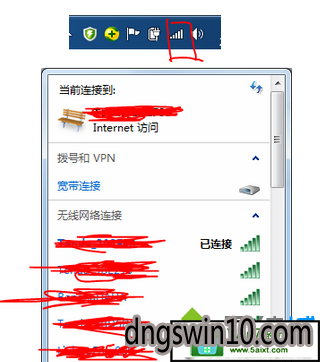
3、打开网页,在网址栏处输入“192.168.0.1”,转到网页;
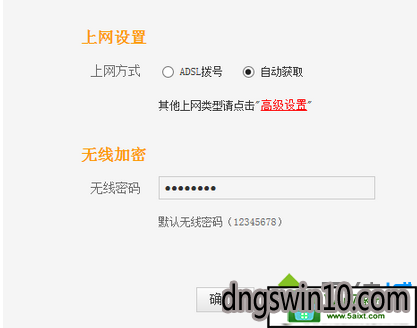
4、点击“高级设置”-“无线设置”-“无线加密”;

5、将“wps设置”设置成禁用,修改密码,确定;
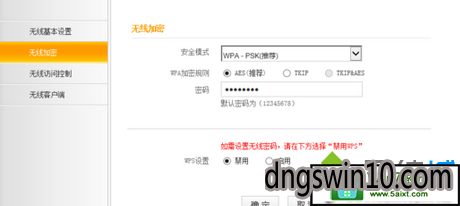
6、退出网页,将连接路由器和电脑的网线拔掉,重新连接宽带(如步骤2),输入新设置的密码即可了。





















 331
331











 被折叠的 条评论
为什么被折叠?
被折叠的 条评论
为什么被折叠?








